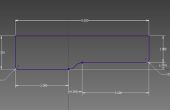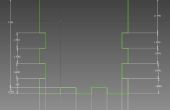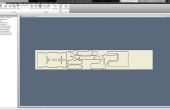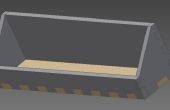Stap 6: CAM: simuleren!



Nu dat u uw toolpaths hebt gemaakt, die u wilt simuleren hen om te controleren of uw laatste deel.
1) Klik op configuratie in de functiestructuur CAM. Dit zorgt ervoor dat je gaat voor de simulatie van alle van de toolpaths binnen dat Setup.
2) Klik op simuleren in het lint hierboven.
3) Ik hou van Toolpath modus "Staart," mijn voorraad in de standaardmodus en kleuring activeren: operatie aanvankelijk, schakelen tussen transparante en ondoorzichtige voorraad. Pannen en zoomen rond het model als u kijken naar de simulatie, zorgvuldig te kijken naar het pad van de endmill. Vooral aandacht besteden aan de plaatsen waar het hulpprogramma binnenkomt en verlaat uw materiaal en visualiseren hoe uw voorraad gaat worden vastgeklemd zit op je board spoiler. Als u van Teen klemmen gebruikmaakt, zullen zij in de buurt van de toolpath? Als u van schroeven gebruikmaakt aan uw kant ingedrukt, is er een kans dat de endmill met hen botsen zal? Als je schroeven in de buurt van uw kant hebben moet, kunt u messing schroeven, die zijn van zachter en niet schadelijk voor CNC tools.
Als het hulpprogramma rood op elk gewenst moment, of zie je rode merktekens in de tijdlijn aan de onderkant van het scherm, de software heeft gedetecteerd door een botsing (ofwel tussen de voorraad en de houder van het hulpprogramma of omdat het hulpprogramma onder de bovenkant van de fluiten daalt, waar het niet meer kan snijden). In dit geval moet u afsluiten van de simulatie en klik met de rechtermuisknop op uw toolpath om deze te bewerken. U kan een langere hulpmiddel nodig.
4) nadat u keek de simulatie, afsluiten en klik vervolgens op het tabblad 3D Model aan de bovenkant van het scherm. In de 3D Model functiestructuur, klik met de rechtermuisknop op "Solid Body" en uitschakelen van zichtbaarheid. Vervolgens opnieuw invoeren de CAM tab, klik op Setup en simuleren opnieuw. Door het uitschakelen van de zichtbaarheid van de solide model, kunnen we zien precies hoe de voorraad alleen eruit zal zien na het zijn machinaal. Klik nu Toon deel vergelijking. Resterende voorraad zal blauw, dus inspecteren uw model om ervoor te zorgen dat er geen gebieden die achterop zijn geraakt. Als u rode gebieden ziet, betekent dit een Guts, die kan soms worden veroorzaakt door lead-ins en lead-outs (te vinden op het tabblad koppeling in de functiestructuur CAM). Als u uw toolpaths correct met de duik hebt ingesteld voor uw hellingen, is dit een onwaarschijnlijke probleem.
5) tot slot, adviseer ik deel vergelijking uitzetten, en vervolgens uw voorraad als een ander materiaal te bekijken. Kies materiaal Toon in kleuring, en kies vervolgens een materiaal. In de afbeelding hierboven gebruikte ik gunmetal. Kijken naar uw model als materiaal is een andere handige manier inspecteren, kijken naar de toolpaths, en bepalen of er problemen zijn. Vergeet niet dat uw simulatie zeer nauwkeurig is--het zal u tonen wat u gonna krijgen--dus neem de tijd met deze stappen.
6) Sluit de simulatie.